Méthodes rapides pour réparer mon Spotify Ne téléchargera pas le problème
En effet, étant un Spotify Premium l'abonné est un avantage car il y a beaucoup d'avantages à profiter. L'une des plus appréciées par beaucoup est la fonction d'écoute hors ligne. En souscrivant à un plan premium, les utilisateurs peuvent profiter de la puissance du téléchargement de pistes. En fait, les utilisateurs payants peuvent enregistrer jusqu'à 10,000 5 chansons sur jusqu'à XNUMX appareils. L'utilisation du Wi-Fi ou d'un réseau de données cellulaires n'est plus nécessaire pour suivre les podcasts ou les chansons que vous aimez.
Cependant, bien que suffisamment bon dans sa gamme, il existe toujours des cas où les utilisateurs rencontrent des problèmes. L'un des problèmes les plus reprochés et les plus courants est le "my Spotify ne téléchargera pas” dilemme. Si vous avez rencontré cela, vous êtes sûrement curieux de savoir pourquoi cela s'est produit et, bien sûr, comment y remédier. Comme ce post sera sur la façon de résoudre les problèmes Spotify si votre musique ne se télécharge pas, nous aurons tout discuté ici.
Contenu de l'article Partie 1. Pourquoi Spotify Ne me laisse pas télécharger des chansons ?Partie 2. Comment réparer Spotify Vous ne téléchargez pas de chansons ?Partie 3. Comment éviter Spotify Problème de téléchargement de chansons ?Partie 4. Résumé
Partie 1. Pourquoi Spotify Ne me laisse pas télécharger des chansons ?
Avant de voir comment résoudre le problème de Spotify ne téléchargera pas de chansons, vous pensez sûrement aux raisons possibles qui ont causé le problème. Ne vous inquiétez pas, nous allons spécifier les plus courants dans cette section.
- Comme vous avez pu le lire dans la partie introduction, avec votre Premium Spotify abonnement, il y a une certaine limite de téléchargement (10,000 5 chansons jusqu'à XNUMX appareils). Si vous avez oublié cela, vous devrez peut-être vérifier si vous avez déjà atteint cette limite car Spotify vous empêchera de télécharger des chansons une fois ce nombre atteint.
- Pourquoi moi Spotify ne téléchargera pas de chansons ? Le problème peut provenir de votre logiciel pare-feu. Spotify peut avoir été détecté à tort comme une application dangereuse et ainsi, le système d'exploitation de votre PC empêchera le processus de téléchargement de se produire.
- Pendant le téléchargement, il se peut qu'il y ait un problème avec votre connexion réseau.
- Votre appareil est peut-être à court d'espace de stockage.
- La mise à jour apportée au Spotify app pourrait également être le coupable derrière le problème.
- Il pourrait y avoir un problème avec votre Spotify l'abonnement lui-même.
Pourquoi Spotify les chansons ne se téléchargent pas ? Outre les éléments mentionnés ci-dessus, il pourrait encore y avoir d'autres raisons. Quelle que soit la cause du problème, il est important que vous sachiez comment le résoudre. Au fur et à mesure que vous avancez dans la deuxième partie, vous serez exposé aux moyens les meilleurs et les plus courants de réparer Spotify pas de téléchargement de chansons.
Partie 2. Comment réparer Spotify Vous ne téléchargez pas de chansons ?
Dans cette partie, les correctifs communs aux Spotify le problème de ne pas télécharger de chansons sera enfin révélé. Chacun sera expliqué en détail.
Solution #1. Vérifiez votre connection internet
Quand tout à coup, vous avez un problème avec le téléchargement de Spotify chansons, il est indispensable de vérifier si votre appareil est connecté à un réseau stable. Une connectivité Internet instable ou médiocre peut entraîner le « mon Spotify ne téléchargera pas le problème. Il est suggéré que vous exécutiez un "test de vitesse Internet" pour vérifier si votre réseau est suffisamment cohérent ou stable.
Solution #2. Réinitialisez vos paramètres réseau
Si lors de la première solution, vous découvrez que votre connexion Internet fonctionne correctement, vous devez essayer une approche différente, en particulier si le signal de votre téléphone continue de baisser. Nous vous apprendrons comment réinitialiser les paramètres réseau.
Sur les appareils Android
Sur les appareils Android, lors de la réinitialisation des paramètres réseau, vous devez suivre la procédure ci-dessous.
Étape 1. Ouvrez le menu "Paramètres" sur votre gadget Android. Rendez-vous ensuite dans la section "Système".
Étape 2. Pour voir les "Options de réinitialisation", développez "Avancé". Ensuite, vous devez appuyer sur le menu "Réinitialiser le Wi-Fi, le mobile et le Bluetooth".
Étape 3. Enfin, vous pourrez voir le bouton "Réinitialiser les paramètres" qui se trouve en bas de l'écran. Appuyez sur cette option.
Sur iPhone
Lors de la réinitialisation des paramètres réseau, il existe une approche différente si vous devez utiliser votre iPhone. Vous pouvez voir la procédure détaillée ci-dessous.
Étape 1. Ouvrez le menu "Paramètres" sur votre iPhone. Dirigez-vous ensuite vers "Général".
Étape 2. Faites défiler vers le bas jusqu'à ce que vous voyiez le menu "Transférer ou réinitialiser l'iPhone". Appuyez sur cette option.
Étape 3. Vous devez ensuite choisir "Réinitialiser", puis le menu "Réinitialiser les paramètres réseau".
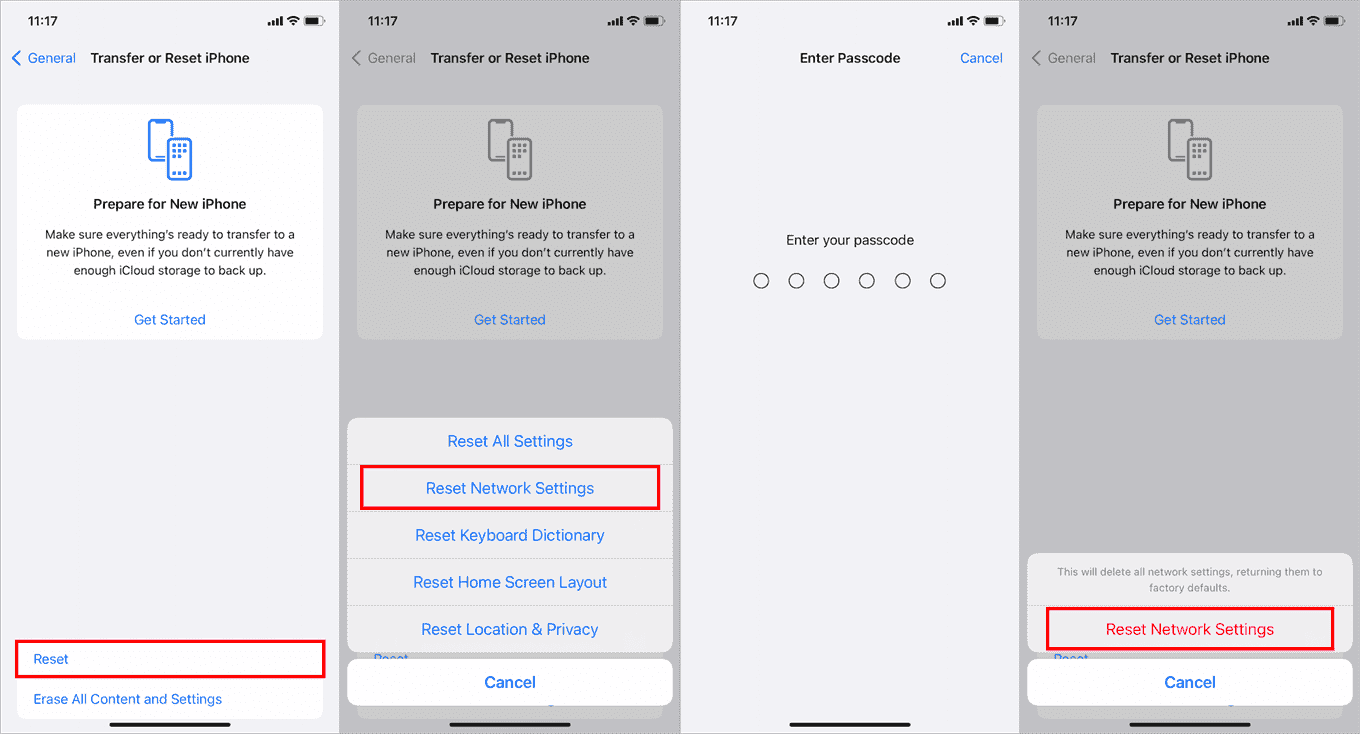
Vous serez peut-être invité à entrer le mot de passe de votre appareil. Une fois entré et vérifié, confirmez la réinitialisation des paramètres réseau pour enfin commencer le processus.
Résolution #3. Libérez des espaces de stockage
Si votre appareil dispose d'un espace de stockage faible, ce "mon Spotify ne téléchargera pas" un problème pourrait éventuellement survenir. Selon Spotifyla recommandation de, garder au moins 1 Go d'espace de stockage libre serait bien. Vérifier combien d'espace de stockage de votre téléphone peut être fait facilement via le Spotify l'application elle-même. Voici comment cela peut être fait.
Étape 1. Sur votre gadget, lancez le Spotify application. Pour ouvrir "Paramètres", l'icône en forme d'engrenage qui se trouve dans la partie supérieure de l'écran doit être appuyée.
Étape 2. Faites défiler vers le bas jusqu'à ce que vous voyiez l'option "Stockage". Vous devriez pouvoir voir ici combien d'espace de stockage de votre téléphone a été utilisé et combien est disponible.
Maintenant, si vous utilisez un appareil Android et qu'il prend en charge une carte SD externe, voici ce que vous devez faire au cas où vous souhaiteriez que les chansons téléchargées soient enregistrées sur votre carte SD à la place. Sous Spotify, rendez-vous sur "Autre" puis sur "Stockage". C'est ici que vous devriez pouvoir modifier l'emplacement de téléchargement du "Stockage de l'appareil" par défaut à "Carte SD". Vous pouvez modifier cela à tout moment.
Solution #4. Dégagement de Spotify Cache
La même chose avec d'autres applications, Spotify gagne également des données de cache (même les chansons que vous avez écoutées récemment). C'est quoi Spotify fait afin d'éviter de charger les mêmes pistes à plusieurs reprises et également d'économiser de la bande passante. Ainsi, il est également recommandé d'essayer d'effacer le Spotify cache, puis voyez si cela peut résoudre le problème.
Que vous soyez un utilisateur d'iPhone ou d'Android, vous pourrez utiliser le Spotify app pour enfin effacer les données du cache. Voici ce que tu dois faire.
Étape 1. À l'aide de votre appareil Android ou iPhone, allumez le Spotify application. Dans la partie supérieure droite de l'écran, cliquez sur l'icône "en forme d'engrenage" pour ouvrir "Paramètres".
Étape 2. Dirigez-vous vers les paramètres de stockage. Vous devez cliquer sur le bouton "Vider le cache". Une invite doit s'afficher, appuyez à nouveau sur "Effacer le cache".
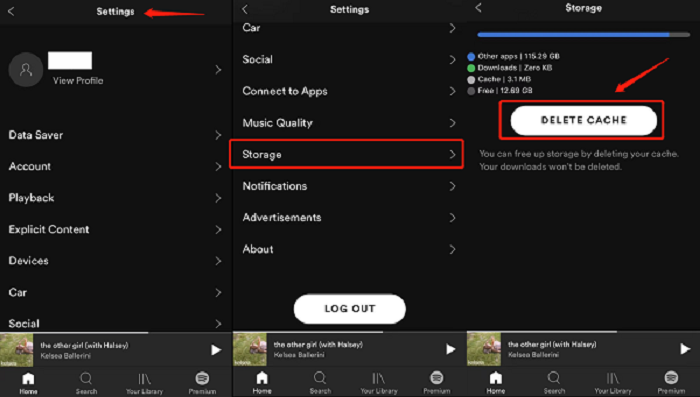
Solution #5. Mettre à jour le Spotify Candidature
Les plates-formes mettent à jour leurs applications pour résoudre les problèmes des versions précédentes des applications. Les mises à jour sont destinées à offrir de nouveaux avantages, des développements, ainsi que des corrections de bogues. Il est recommandé de mettre à jour vos applications de manière cohérente. Bien sûr, il en va de même pour Spotify. Si vous n'avez pas mis à jour l'application depuis un certain temps maintenant, il est temps de vérifier si des mises à jour sont disponibles et prêtes à être téléchargées et installées.
Il vous suffit d'aller au Spotify application utilisant Google Play Store ou Apple Store, recherchez "Spotify», et vérifiez si le bouton « Mettre à jour » est disponible. Appuyez dessus une fois vu pour télécharger et installer.

Solution #6. Désinstallez et installez le Spotify App à nouveau
Il est également recommandé d'essayer de désinstaller le Spotify app, puis réinstallez-la. Il s'agit en fait de l'option de dépannage la plus élémentaire. Ce faisant, toutes les données seront supprimées et ainsi, éventuellement, la correction du "mon Spotify ne téléchargera pas” problème.
Résolution #7. Contactez l'équipe d'assistance à la clientèle
Si après avoir fait tout ce que vous pouvez et que le problème persiste, vous pouvez également essayer de contacter Spotifyl'équipe d'assistance à la clientèle de. Vous pouvez leur envoyer un e-mail indiquant votre préoccupation et vous devriez pouvoir recevoir des mises à jour de leur part dans quelques jours. Le seul dilemme ici est que vous devrez peut-être attendre quelques jours de plus avant de recevoir les commentaires de l'équipe de support client, car ils pourraient traiter quotidiennement de nombreux problèmes.
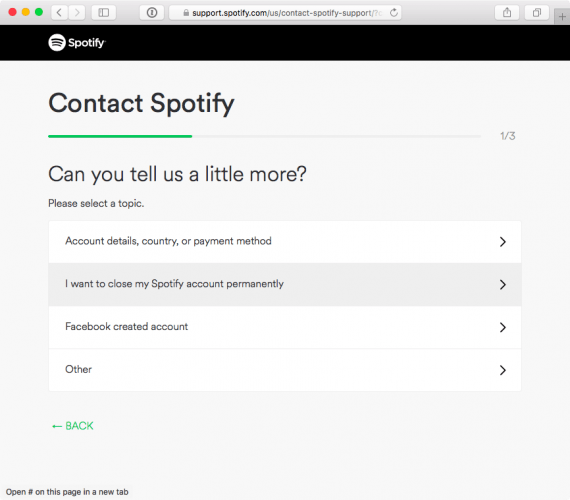
Outre ces éléments mentionnés, il pourrait encore y avoir d'autres méthodes de dépannage Spotify si votre musique ne se télécharge pas. Mais en réalité, nous avons la meilleure façon de gérer cette situation. Ceci sera discuté dans la partie suivante, alors sautez-y maintenant !
Partie 3. Comment éviter Spotify Problème de téléchargement de chansons ?
Outre les correctifs de base expliqués dans la deuxième partie, il existe toujours la meilleure façon de gérer le "mon Spotify ne téléchargera pas” problème. Ce dont vous avez besoin ici, c'est de télécharger le Spotify Chansons afin que vous puissiez les conserver pour toujours même sans plan d'abonnement et sans votre connexion réseau. Comment est-ce possible étant donné que Spotify les chansons sont protégées par DRM et portent le format de fichier OGG Vorbis ? Eh bien, c'est facile. Tout ce dont tu as besoin c'est TunesFun Spotify Music Converterl'aide.
La TunesFun Spotify Music Converter est connu pour être suffisamment populaire et puissant pour se débarrasser de la protection DRM de Spotify Chansons. Il aide même à transformer les pistes en formats courants tels que MP3, FLAC, AAC et WAV. Avec ces fonctionnalités principales, vous pouvez sûrement profiter des chansons sur n'importe quel appareil que vous aimez sans vous soucier des limitations. Vous n'avez pas à vous soucier de Spotify problèmes de lecture comme ne pas télécharger de chansons, spotify l'application m'a déconnecté, les fichiers locaux ne sont pas lus Spotify et plus.
Il est assez rapide pour gérer la conversion de groupes de pistes. C'est une application qui effectue une conversion sans perte. Nous entendons par là que toutes les informations importantes et la qualité originale des chansons doivent être conservées.
Si vous avez besoin d'assistance technique, contactez le TunesFun l'équipe est facile. De plus, l'application est mise à jour en temps opportun, vous pouvez donc être sûr que l'installation sur votre ordinateur en vaut la peine. Même les débutants ne devraient pas avoir de problèmes lors de l'utilisation de cette application, car elle a été conçue pour répondre à tous les utilisateurs, des novices aux professionnels. Voici un guide sur la facilité d'utilisation du TunesFun Spotify Music Converter.
Étape 1. Une fois l'application installée sur votre ordinateur, lancez-la immédiatement. Il n'y a que quelques besoins d'installation qui doivent être satisfaits. Sur l'écran principal, vous pouvez commencer à ajouter les chansons en les faisant glisser et en les déposant. Alternativement, vous pouvez également utiliser leurs URL.

Étape 2. Parmi les formats de fichiers pris en charge, sélectionnez celui que vous souhaitez utiliser. De plus, il est important que vous définissiez le dossier de sortie que vous souhaitez utiliser. La modification des paramètres de sortie peut également être effectuée à votre guise.

Étape 3. La conversion commencera au moment où le bouton « Convertir » ou « Convertir tout » aura été coché. Le processus de suppression de DRM sera également accompli par l'application en même temps.

Après quelques minutes, vous aurez le fichier téléchargé sans DRM et transformé Spotify Chansons! Cela a ensuite résolu Spotify pas de problème de téléchargement de chansons car le téléchargement via l'application ne sera plus nécessaire !
Partie 4. Résumé
Il existe en effet des tas de façons d'aborder le "mon Spotify ne téléchargera pas” dilemme. Il y en a des communs que tout le monde peut utiliser comme ceux énumérés dans la deuxième partie. Cependant, nous vous recommandons toujours de vous fier à la meilleure méthode disponible, c'est-à-dire de télécharger des chansons via des applications professionnelles telles que TunesFun Spotify Music Converter.
Laissez un commentaire